DVDをデータ化してパソコンやスマホに保存する方がどんどん増えていますね!その理由は、自作・市販・レンタルを問わず、DVDディスクそのものの汚れや傷、またはDVDドライブの故障などで、DVDが再生できなくなるリスクが常にあるからです。しかし、あらかじめDVDをデータ化し、動画や音声データとして保存しておけば、こうした不具合の影響を受けずに済みます。
では、実際にDVDをデータ化するにはどうすればよいのでしょうか?この記事では、DVDをMP4やMP3などの形式でパソコンやスマホに保存できる、おすすめのDVDリッピングソフトとその使い方を分かりやすく解説します。DVDを長く安全に楽しみたい方は、ぜひ最後までご覧ください!

DVDデータ化
DVDデータ化とは、DVDに記録されている映像や音楽を、パソコンやスマートフォンで扱えるデジタルファイルに変換して保存することです。簡単に言うと、DVDを再生専用のディスクとしてではなく、中身をMP4・AVI・ISO・MKVなどのデータ形式に変換して、パソコンやスマホなどで自由に扱えるようにする作業のことです。
では、DVDをデータ化する4つの方法を厳選して紹介いたします。ぜひ、引き続き読んでみてください!
「AnyMP4 DVD リッピング」は、WindowsとMacの両方に対応した多機能ソフトです。DVDディスク、フォルダ、ISOファイルを元に、MP4、AVI、MOV、WMV、MKVなどの動画形式や、MP3、AAC、WAVなどの音声形式へ高品質に変換できます。
これにより、DVD動画をデータ化してパソコンに取り込むのはもちろん、iPhone、iPad、Xperia、Galaxyをはじめ、PS4やPSPなどの多様なデバイスで再生可能な形式へ簡単に出力できます。さらに、「AnyMP4 DVD リッピング」はDVDをデータ化し、パソコンに保存する前に、編集機能も充実しています。内蔵のプレーヤーで再生しながら、動画のトリミングやスナップショットの撮影が可能です。お好みに合わせてDVDの動画を最適化してから保存できます。
| おススメ度 | ★★★★★ |
| 対応OS | • Windows 11/10/8.1/8/7 • Mac OS X 10.12或いはそれ以上(最新バージョンに対応済み) |
| 入力形式 | DVD ディスク、DVD フォルダ、DVD ISO ファイル◯ |
| 出力形式 | MKV、MP4、M4V、MOVなど多くの出力形式 |
| 日本語対応 | 完全対応 |
| DVDコピーガード解除 | CSS、UOPs、APS、RC、DADC、CinaviaなどほぼすべてのDVDコピーガードに対応 |
| 特別機能 | 超高速、高画質で動画の出力、動画編集&カット、動画圧縮&強化、無料体験 |
まずは、下のボタンからこのDVDリッピングソフトをダウンロードしてインストールしましょう。インストールが完了しましたら、DVDをMP4やMKV、AVIなどの形式に変換して保存する方法を、ステップバイステップで詳しくご説明します。
データ化したいDVDをロード
データ化にさせたいDVDディスクをパソコンの光学ドライブに挿入して、DVDリッピングを無料ダウンロード、インストールして、立ち上げます。そして、「リッピング」タブを選択して、「DVDをロード」をクリックして、DVDディスクを選択して読み込みます。
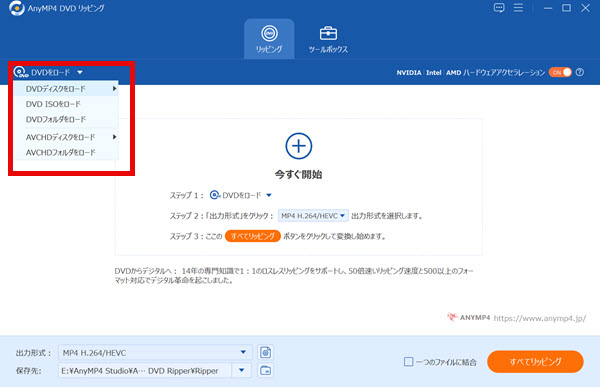
DVDをロード
DVDムービーを編集
DVDのメインムービーにチェックを入れ、「✂」アイコンをクリックして、開始時間と終了時間を設定して保存することでDVDムービーから任意の一部を保存できます。
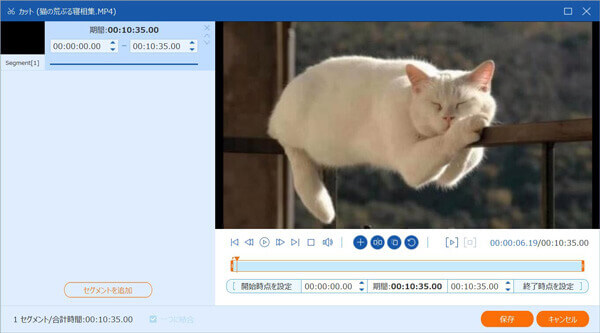
DVDムービーをカット
さらに、DVDをデータ化する前、「編集」アイコンをクリックすると、回転、クロップ、フィルター、エフェクトなど豊富な編集機能でDVDムービーを回転・反転・トリミングしたり、フィルターをかけたり、DVDムービーの輝度、飽和度、コントラストなどを調整したりすることができます。
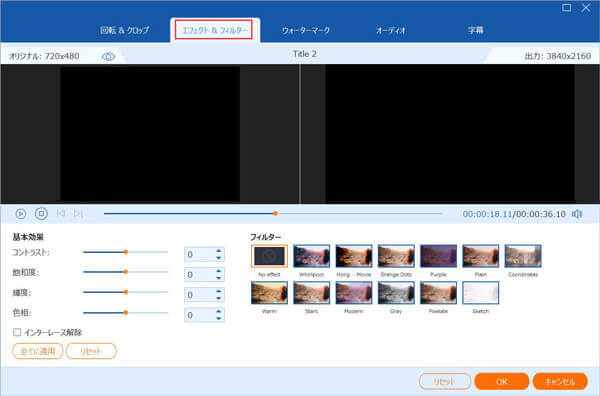
DVDムービーを編集
出力形式を選択
インタフェースに戻って、右側の「出力形式」のドロップダウンメニューにある「ビデオ」、「オーディオ」、「デバイス」タブから必要とされる出力形式、出力デバイスを選択できます。特に、歯車アイコンをクリックして、ビデオ・オーディオビットレート、ビデオフレームレート、オーディオサンプルレートなどの詳細なパラメーターを設定できるのが特徴です。
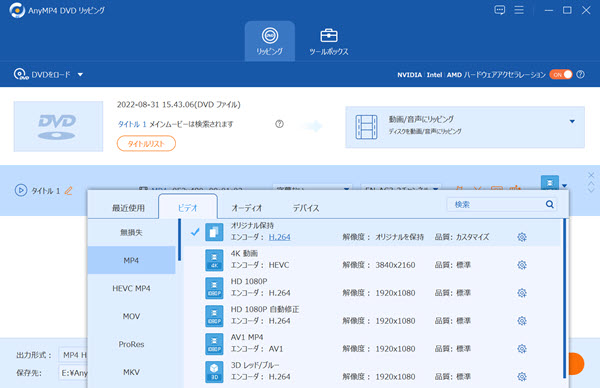
出力形式を選択
DVDを動画に変換
最後、インタフェースの保存先から出力先を指定し、右下にある「すべてリッピング」をクリックして、DVDからデータを取り出し、MP4、AVI、MKV、MPEGなどに変換し、保存することができます。
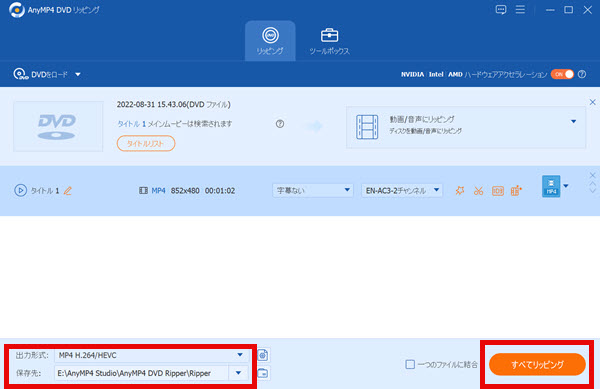
DVDを動画に変換
「AnyMP4 DVD リッピング」はDVDをデータ化(リッピング)できる強力なソフトウェアです。AACSやUOPsなどDVDにかかっている最新のコピーガードを解除できるほか、DVDを様々な動画・音声形式に変換でき、多くの汎用的なデバイスで再生できるようになります。わずか4ステップで、DVDのデータ化を完成できます。興味がある方は、ぜひ、無料試用版でDVDをMP4やMOVなどの形式にデータ化する機能の手軽さを体験してみてください!
「AnyMP4 DVD リッピング」の他、多数の無料ソフトでDVDをデータ化できます。ここでは、HandBrakeとXMedia RecodeでDVDを汎用的な動画・音声形式に変換する方法を紹介します。
HandBrakeとは、無料で利用できる高機能なBD・DVDリッピングソフトです。DVDをデータ化にして、MP4、MKVなどの動画ファイルをパソコンに保存することができます。HandBrakeは無料でDVDをデータ化できるソフトウェアとして人気があります。でも、このDVDデータ化フリーソフトは海外製のソフトウェアで、インストール後にOSの設定に応じて自動で日本語表示される場合が多いですが、英語で表示する場合、手動で変更する必要があります(起動して「Preferences」を開き、「Language」から「Japanese」を選択して再起動すればオーケーです)。
一方、HandBrakeでは、DVDをデータ化にできる形式が少ないし、コピーガードに対応できないため、DVDのデータ化に足りないと考えられることも無視できません。
HandBrakeでDVDをデータ化する手順:
公式サイトから最新版Handbrakeをダウンロードして、起動します。DVDをデータ化にするには、変換したいDVDディスクを読み込めます。DVDをパソコンのDVDドライブに挿入して、データ化したいDVDを追加できます。
次に、表示され画面から保存先や出力フォーマットなどを設定してからメニューバーにある「変換開始」をクリックします。しばらく、DVDをMP4、MKVなどに変換できます。
メリット:
デメリット:
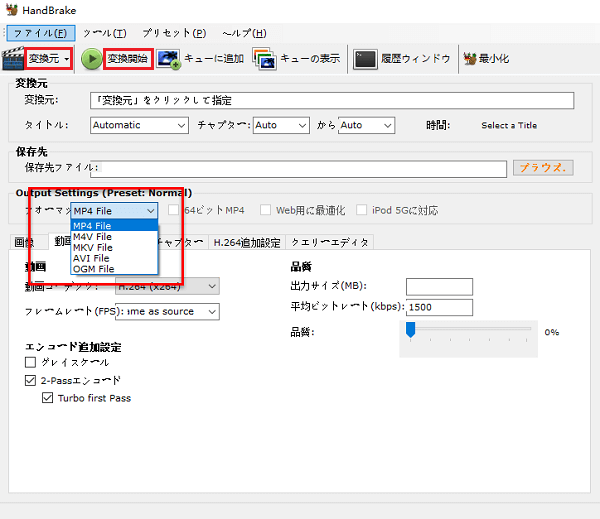
HandBrake
高機能なDVDリッピングソフト「HandBrake」は多くの機能を備えていますが、操作には一定の知識が必要で、初心者にはやや扱いにくい部分もあります。一方で、「AnyMP4 DVD リッピング」はシンプルな操作で使いやすく、AACSやUOPsなどの最新コピーガードにも対応しているため、より手軽で実用的な選択肢といえるでしょう。
XMedia Recodeは、自作DVDやコピーガードのないDVDをMP4などのファイルに変換できる無料のWindows用ソフトウェアです。DVDデータをパソコンやスマホで視聴可能な形式に変換したり、動画から音声だけを抽出したりできます。ただし、市販・レンタルDVDにかけられているコピーガードの解除機能は搭載されていないため、それらのDVDをデータ化するのは非対応です。
XMedia RecodeでDVDをデータ化する方法:
まずDVDをパソコンに挿入し、ソフトウェアを起動します。
次に、「ディスクを開く」からDVDを選択し、出力形式を設定します
最後に、「保存先」を選んで「エンコード」をクリックすれば、DVD動画をデータ化し始めます。
メリット:
デメリット:
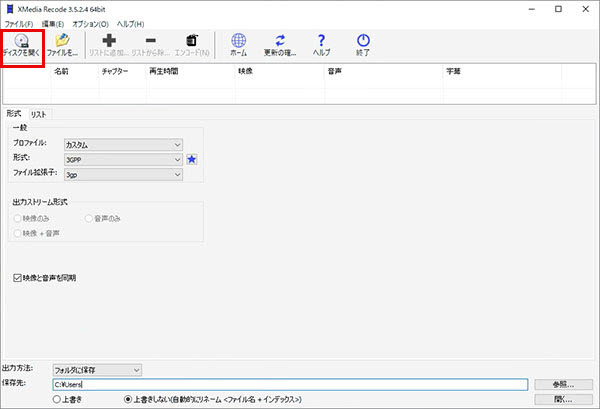
XMedia Recode
無料で利用できる「XMedia Recode」は多機能な変換ソフトですが、DVDのデータ化に時間がかかり、コピーガード付きのディスクには対応していません。それに対して、「AnyMP4 DVD リッピング」は、高速かつ高画質でDVDをMP4やMOV、AVIなど多様な形式に変換できるほか、AACSやCSSなど最新のコピーガードにも対応しており、市販DVDのデータ化には最適です。
ご自身でDVDのデータ化を行うのが面倒、または時間がかかると感じる方は、専門店に依頼するという方法もあります。具体的には、家電量販店やデータ変換などのデジタルサービスを専門とする業店に相談するのが一般的です。
データ化したいDVDを全て揃え、専門店に枚数と希望(データ形式・納品方法)を伝えて見積もりを依頼しましょう。見積もりに同意したら正式に申し込み、DVDを送付します。
専門店が高品質でDVDのデータ化を行い、作業完了の連絡を待ちます。
完成したデータ(USBメモリ等)を受け取り、内容を確認します。データに問題がなければ、指定された方法で代金を支払って完了です。
メリット:
デメリット:
専門店に依頼してDVDをデータ化する方法はプロによる確実で高品質な仕上がりと手軽さですが、費用は高額になりがちで、大量のDVDではコストがかさむことがあります。また、市販・レンタルDVDにかけられたコピーガードは、著作権法の観点から解除できず、DVDをデータ化を依頼できない場合が多いです。 そんな時に、「AnyMP4 DVD リッピング」という多機能なソフトウェアで、自宅でDVDを高画質かつ速い速度でデータ化でき、数日の時間を無駄に待たずに、すぐその場で動画や音声をプレビュー画面で再生し、チェックしていただけます。また、「AnyMP4 DVD リッピング」はHandBrakeやXMedia Recodeに比べて、コピーガードがかかっているDVDに対応でき、高性能なソフトです。
今、「AnyMP4 DVD リッピング」は無料試用版を提供しております。もし興味があれば、このソフトをダウンロードして、DVDをデータ化する機能をお試してみてください!
DVDの映像をデータ化すれば、DVDの劣化や紛失の心配がなく、様々なデバイスで便利に視聴できるようになります。ただし、市販のDVDにはコピーガードが施されている点にご注意ください。個人視聴を目的とする場合でも、このコピーガードを意図的に解除することは、多くの国で著作権法により禁止されています。DVDのデータ化を行う際は、著作権法を遵守いただきますよう、くれぐれもご注意ください。
以上、DVDのデータ化についてご紹介いたしました。今後、手元のDVDをスマホに取り込み、パソコンに取り込みして、PCやiPhone、Androidスマホなどのデバイスで再生したいなら、ご参考ください。また、お好きなDVDをデータ化し、MP4、AVI、MOV、MKV、WMVなどの動画形式に変換する場合、利便性と安全性を持っている「AnyMP4 DVD リッピング」をご検討ください。
推薦文章

このページでは感動アニメDVDをリッピングする方法をみんなにご紹介いたします。また、人気の感動、泣けるアニメもランキング形式でご紹介したいと思います。

本文では、YouTubeにDVD動画を変換し、アップロードする方法を詳しくご紹介いたしますので、必要なら、ご参考ください。

DVDディスクをリッピングしてPCに保存したいなら、DVD リッピングソフトは不可欠です。ここでは、使い易い、安全のDVD リッピングソフトを紹介します。

このページは、DVD 動画を Fire タブレット用に変換し、Fire タブレットに転送して再生する方法をご紹介いたします。役に立てれば嬉しいです。